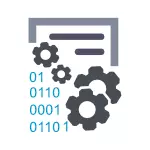
بهرحال، جديد ڪمپيوٽرن تي، اهو فنڪشن خاص طور تي گهربل نه آهي، ان کان وڌيڪ گهربل، ايس ايس ڊي سپرفيٽل سڪل اسٽيٽ ڊسڪ لاء، ان کي غير فعال ڪرڻ لاء سفارش ڪئي وئي آهي. ۽ آخرڪار، جڏهن ڪجهه سسٽم ٽائيڪ استعمال ڪندي، سپرفيٽ سروس فعال ٿي سگهي ٿو. پڻ هٿ ۾ اچي سگهي ٿو: ايس ايس ڊي سان گڏ ڪم ڪرڻ لاء ونڊوز اصلاح
هن هدايت ۾، اهو تفصيل ۾ بحث ڪيو ويندو ته سپرفڪيٽ کي ٻن طريقن سان غير فعال ڪيو وڃي (انهي سان گڏ SSD 7 يا 8 سان گڏ ڪم ڪرڻ لاء) توهان جي ايس ايس ڊي کي ترتيب ڏيو. چ، و، جيڪڏهن توهان کي هن فنڪشن کي فعال ڪرڻ جي ضرورت آهي، غلطي جي ظهور جي ڪري، "سپرفيٽ تي عمل نه ڪيو ويو آهي"، صرف سامهون.
سپرفيٽ سروس کي غير فعال ڪريو

سپرفيٽ سروس کي غير فعال ڪرڻ جو پهريون، تيز ۽ آسان طريقو - ونڊوز ڪنٽرول پينل ڏانهن وڃو - خدمتون (يا ڪيبورڊ تي ونڊوز + آر ڪيز) کي دٻايو. ايم ايس سي
خدمتن جي فهرست ۾ اسان سپرفيٽ کي ڳوليندا آهيون ۽ ان تي ٻه ڀيرا ڪلڪ ڪندا. ڊيساڊ باڪس جيڪو کلي ٿو، "اسٽاپ"، ڪلڪ ڪريو، ۽ ٻيهر ترتيب واري شي کي منتخب ڪريو.

رجسٽري ايڊيٽر کي استعمال ڪندي سپرفڪيٽ ۽ پريفيٽ کي غير فعال ڪريو
توهان ونڊوز رجسٽري ايڊيٽر استعمال ڪندي ساڳيو ڪري سگهو ٿا. فوري طور تي ڏيکاريو ۽ ايس ايس ڊي لاء اڳڀرائي کي غير فعال ڪرڻ.
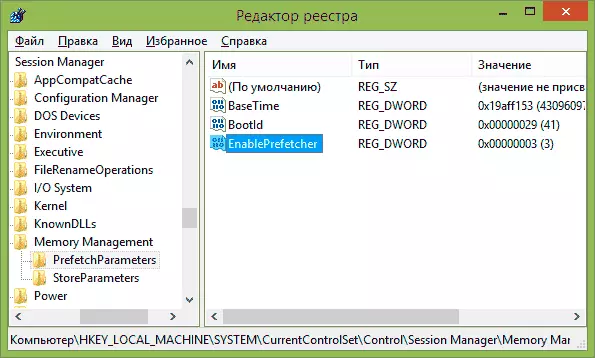
- رجسٽري ايڊيٽر هن کي ڪرڻ لاء هلايو، پريس + آر ڪيز کي دٻايو ۽ ريجيڪٽ داخل ڪريو.
- رجسٽري سيڪشن HKEY_MOCAL_MACHINE \ Creadcontrolt \ ContControlet \ Commenter \ ياداشت جي مئنيجمينٽ
- توهان جي EnableSuperfetch سميجي ڏسي سگهو ٿا، ۽ تون ان جي هن حصي ۾ نه ڏسي سگهو ٿا. جيڪڏهن نه، پوء هن نالي سان ڊي ورڊ پيٽرولر ٺاهيو.
- سپرفيٽ کي غير فعال ڪرڻ لاء، 0 پيرا ميٽر جي قيمت استعمال ڪريو.
- اڳڀرائي کي غير فعال ڪرڻ لاء، 0 پاران فعال ڪرڻ واري پيٽرول جي قدر کي تبديل ڪريو.
- ڪمپيوٽر کي ٻيهر شروع ڪيو.
انهن پيٽرولن لاء سڀ اختيارات:
- 0 - معذور
- 1 - سسٽم جي ڊائون لوڊ فائلن لاء صرف فعال ڪيو ويو آهي
- 2 - پروگرامن لاء صرف فعال ڪيو ويو
- 3 - شامل
عام طور تي، اهو سڀ ڪجهه ونڊوز جي جديد نسخن ۾ انهن افعالن کي مٽائڻ جي موضوع تي آهي.
